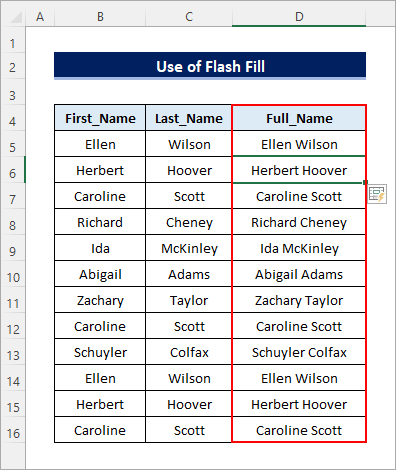فهرست
دا مقاله ښیې چې څنګه د ډیټا له لاسه ورکولو پرته په ایکسل کې دوه حجرې یوځای کړئ. ایکسل موږ ته اجازه راکوي چې حجرې سره یوځای کړو ترڅو لیبلونه یا سرلیکونه رامینځته کړو او ډاټا په ډیر وړاندې کولو کې تنظیم کړو. عموما، ایکسل د معلوماتو ذخیره کولو لپاره کارول کیږي نه د دوی وړاندې کولو لپاره. مګر یو ډیټاسیټ لیبلونو او سرلیکونو ته اړتیا لري که چیرې دا د ډیری کاروونکو لخوا کارول کیږي نو دوی کولی شي ډیټاسیټ په اسانۍ پوه شي. له همدې امله، د یوځای کول & په ایکسل کې د مرکز خصوصیت د څو حجرو د یوځای کولو لپاره خورا ګټور دی.
له بده مرغه، یوځای کول او یوځای کول د مرکز خصوصیت یوازې د حجرو له یوځای کیدو وروسته د لومړي حجرې ډیټا ساتي. دا ممکن خورا ناشونی وي که تاسو ډیری وختونه د ډیټا لرونکي حجرو ضمیمه کولو ته اړتیا لرئ ځکه چې تاسو به د لومړي حجرې پرته ټول معلومات له لاسه ورکړئ. نو موږ به تاسو ته د ډیټا له لاسه ورکولو پرته په ایکسل کې د حجرو ضمیمه کولو لپاره 2 لارې وښیو.
د تمرین کاري کتاب ډاونلوډ کړئ
تاسو کولی شئ د لاندې ډاونلوډ تڼۍ څخه د تمرین کاري کتاب ډاونلوډ کړئ.
د ډیټا له لاسه ورکولو پرته سیلونه یوځای کړئ.xlsm
په Excel کې د دوه / څو حجرو د یوځای کولو 2 لارې پرته له دې چې ډیټا له لاسه ورکړئ
دلته د دوه حجرو یوځای کولو دوه لارې دي په ایکسل کې پرته له دې چې ډاټا له لاسه ورکړي.
1. په یوه کالم کې د دوه نږدې حجرو د یوځای کولو لپاره د ډک جواز فیچر وکاروئ
په Excel کې د Justify فیچر ډک کړئ.📌 مرحلې:
- لومړی، لاندې جعلي ډیټاسیټ په پام کې ونیسئ چې درې میاشتنۍ پلور لريپه 2022 کې کارمندانو. دلته د کارمندانو لومړی او وروستي نومونه په ورته کالم کې په نږدې حجرو کې دي. اوس تاسو غواړئ هغه حجرې یوځای کړئ چې لومړی او وروستي نومونه لري. تاسو کولی شئ دا خصوصیت یوازې هغه وخت وکاروئ کله چې ډیټاسیټ په دې ډول فارمیټ شوی وي.
14>
- نو، لومړی، حجرې غوره کړئ او د کالم عرض زیات کړئ ترڅو د دواړو حجرو مینځپانګه په یوه حجره کې ځای کیدی شي.
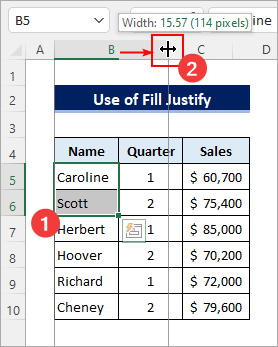
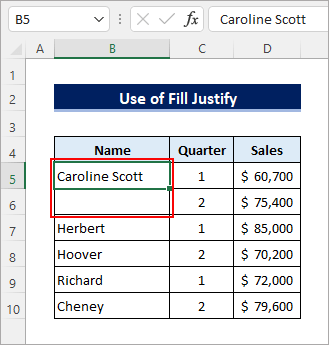
- اوس تاسو کولی شئ دوه حجرې وټاکئ او د مطلوب پایلې ترلاسه کولو لپاره یې یوځای کړئ .
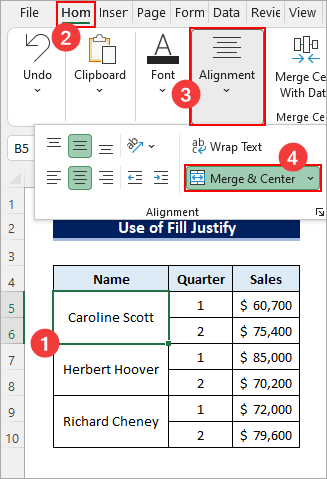
2. د VBA کوډ په کارولو سره د ربن ځانګړتیا رامینځته کړئ ترڅو دوه یا څو حجرې د ډیټا له لاسه ورکولو پرته یوځای کړئ
د جوړولو لپاره لاندې مرحلې تعقیب کړئ د ربن ځانګړتیا مارج & مرکز د معلوماتو له لاسه ورکولو پرته د دوه حجرو د یوځای کولو لپاره د VBA په کارولو سره.
📌 ګامونه:
- لومړی، د کار کتاب د میکرو فعال شوي کاري کتاب په توګه خوندي کړئ. بیا ALT + F11 فشار ورکړئ یا Developer >> غوره کړئ. بصری اساسی د VB مدیر خلاصولو لپاره. بیا انتخاب کړئ داخل کړئ >> ماډل .
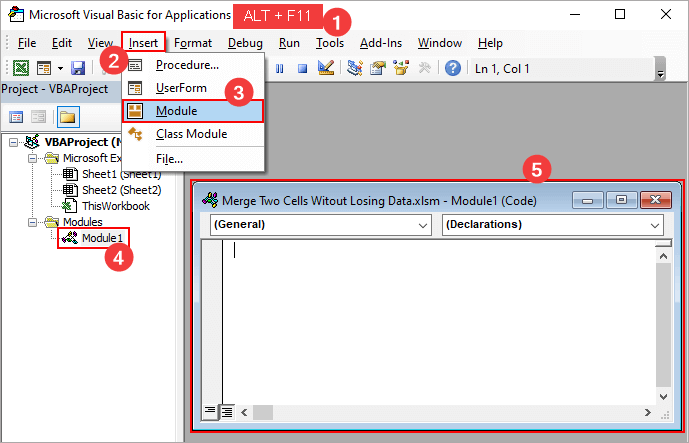
- بیا، لاندې کوډ کاپي کړئ او په خالي کوډ ماډل کې یې پیسټ کړئ.
5190
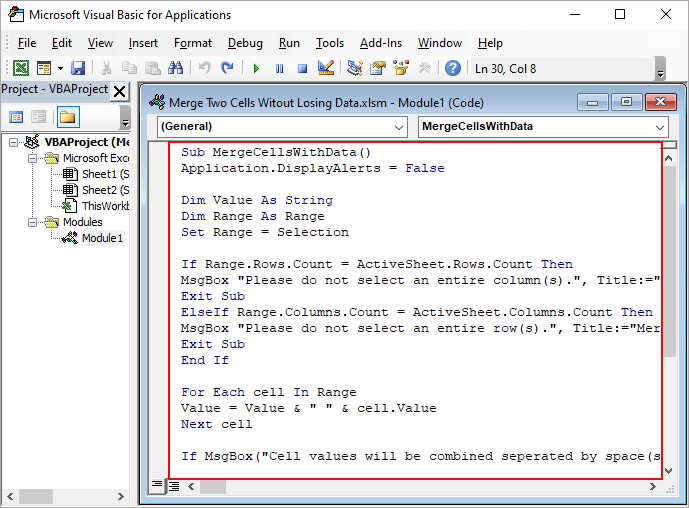
- اوس ALT + F + T فشار ورکړئ یا فایل غوره کړئ>> اختیارونه ته د لاسرسي لپاره ربن دودیز کړئ په بدیل سره، تاسو کولی شئ د دې کولو لپاره په ربن کې ښیې کلیک وکړئ. بیا د ربن دودیز ټب ته لاړشئ. بیا، د اصلي کولو د اصلي ټب لاندې ګروپ غوره کړئ. بیا، په نوی ګروپ باندې کلیک وکړئ.
21>
- له هغې وروسته، یو نوی دودیز ګروپ به اضافه شي. د ګروپ نوم بدلولو لپاره په نوم بدل کړئ باندې کلیک وکړئ.
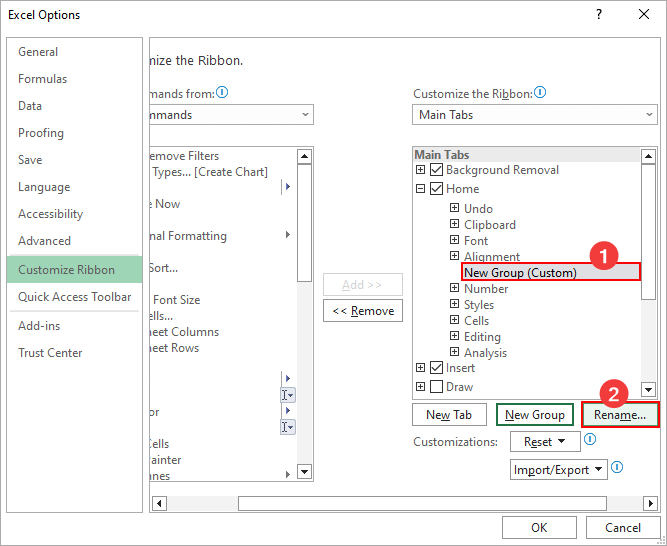
- بیا، یو سمبول غوره کړئ، یو د ښودلو نوم داخل کړئ او، په سمه توګه کلیک وکړئ.
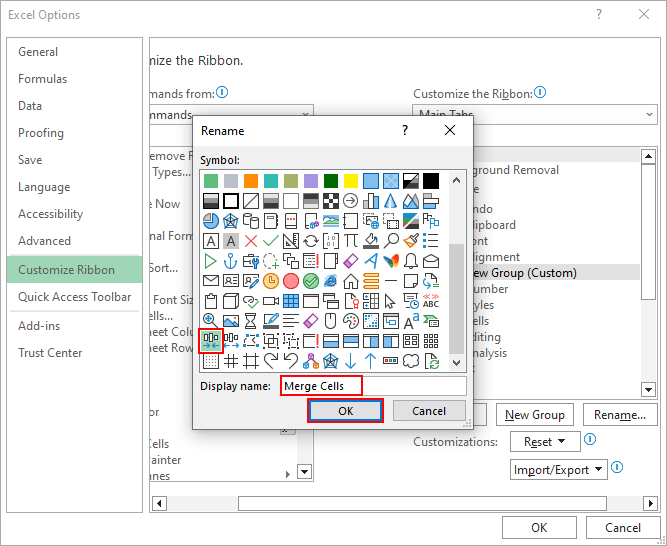
- اوس د " غوره کولو څخه ماکرو غوره کړئ د " څخه کمانډونه ښکته کړئ او د میکرو نوم غوره کړئ چې د فرعي روټین طرزالعمل سره سمون لري. بیا انتخاب کړئ اضافه کړئ په ربن کې د ځانګړتیا په توګه میکرو اضافه کولو لپاره. بیا، نوم بدل کړئ کلیک وکړئ.
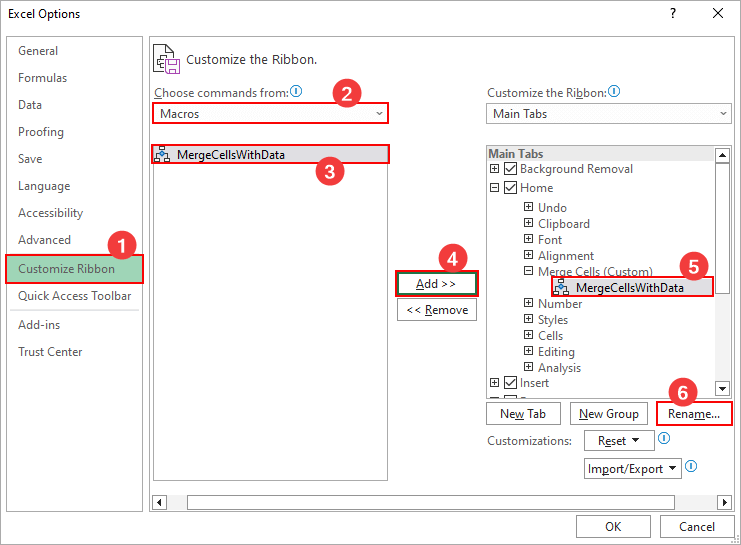 3>
3>
- بیا یو سمبول غوره کړئ، یو د ښودلو نوم دننه کړئ ، په سمه توګه کلیک وکړئ او بیا سم کلیک وکړئ. له هغې وروسته به په ربن کې د میکرو تڼۍ اضافه شي.
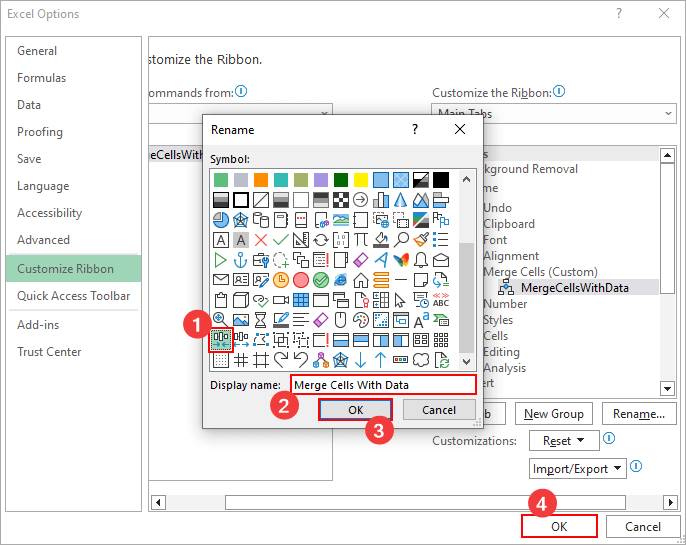
- اوس، د یوځای کولو لپاره حجرې وټاکئ او کلیک وکړئ. په ربن کې د میکرو تڼۍ.
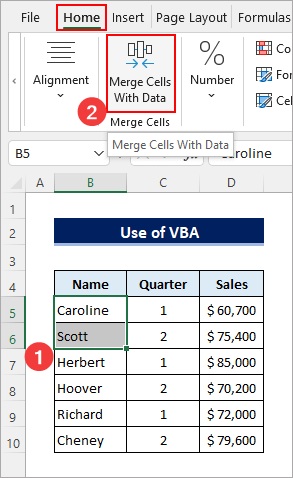
- له هغې وروسته، تاسو به د تایید پیغام وګورئ. په لومړي میتود کې د ورته پایلې ترلاسه کولو لپاره په سمه کلیک وکړئ.
څنګه په Excel کې دوه / څو قطارونه د ډیټا له لاسه ورکولو پرته یوځای کړئ
تاسو کولی شئ د امپرسینډ سمبول په ایکسل کې د دوه / څو حجرو یوځای کولو لپاره. د څو قطارونو د یوځای کولو لپاره د پلي کولو لپاره لاندې مرحلې تعقیب کړئ.
📌 ګامونه:
- لومړی،لاندې مثال په پام کې ونیسئ. فرض کړئ چې تاسو اړتیا لرئ قطارونه یوځای کړئ ترڅو په یوه حجره کې د خوراکي توکو هرې کټګورۍ ترلاسه کړئ.
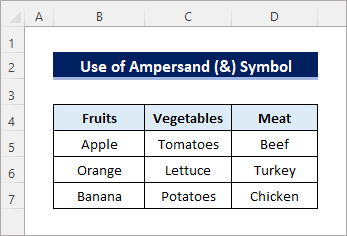
- بیا لاندې فورمول په حجره کې دننه کړئ B9 . بیا د لاندې پایلې لیدو لپاره د ډک لاسي عکس ښي خوا ته کش کړئ.
=B5&","&B6&","&B7 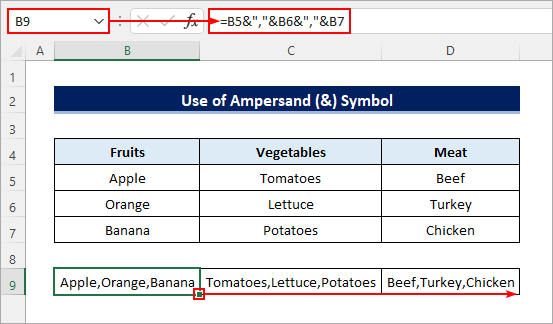
په Excel کې د ډیټا له لاسه ورکولو پرته د دوه / څو کالمونو یوځای کولو څرنګوالی
تاسو کولی شئ په ایکسل کې د فلش ډک خصوصیت پلي کړئ ترڅو د ډیټا له لاسه ورکولو پرته ډیری کالمونه یوځای کړئ. د دې کولو لپاره لاندې مرحلې تعقیب کړئ.
📌 مرحلې:
- لومړی فرض کړئ چې تاسو اړتیا لرئ د لومړي_نوم او وروستي_نوم کالمونو سره یوځای کولو لپاره جوړ کړئ بشپړ_نوم کالم لکه څنګه چې په لاندې ډیټا سیټ کې ښودل شوی.
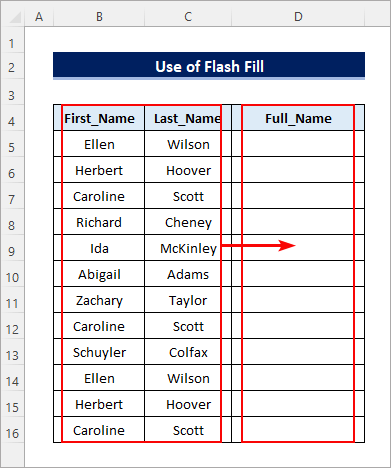
- بیا، په حجره کې د لومړیو دوه کالمونو څخه لومړی او وروستي نومونه ټایپ کړئ D5 لکه څنګه چې لاندې ښودل شوي. که تاسو د کالمونو څخه ډاټا ته اړتیا لرئ چې د کوما لخوا جلا شوي وي، د دوی ترمنځ د ځای پرځای کوما واچوئ. + E د کالمونو یوځای کولو لپاره لکه څنګه چې لاندې ښودل شوي. تاسو کولی شئ د کور ټب کې د Editing ګروپ څخه هم خصوصیت ته لاسرسی ومومئ.